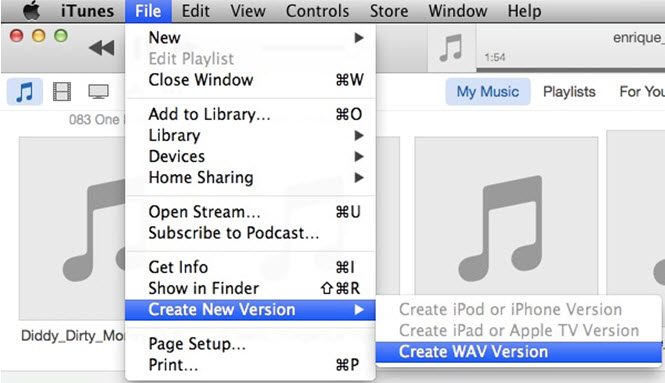Formát AAC souboru se stala populární souboru mezi mnoha uživateli audio souboru kvůli jeho kvalitu zvuku. Zní to lépe, když hrál ve většině přehrávačů a mobilních zařízeních. Z tohoto důvodu lidé hledají způsoby, jak převést různé audio formáty AAC. Pokud chcete převést na M4A AAC, můžete provést pomocí různých stolních nebo online audio převodníky. Můžete také převést soubory M4A AAC pomocí iTunes. Tento článek popisuje dva hlavní způsoby, jak převést na M4A AAC, pomocí UniConverter a pomocí iTunes.
Část 1. Převést na M4A AAC nejjednodušším způsobem
Pokud jste si někdy přál konvertovat audio a video s perfektním audio a video konvertor, UniConverter je nejlepší volbou, která si lze představit. Převaděč AAC můžete provádět různé úkoly v mediálních souborů na Windows PC i Mac. Kromě převodu upřednostňovaný výstupních formátů Audio a video, můžete použít k provádění dalších funkcí jako je střih videa, vypalování DVD a stahování videa mimo jiné.
Získat UniConverter - Video Converter
- Vestavěný editor s posílení funkce, jako je oříznutí, oříznutí, objem, vodoznak, speciální efekty, titulky, atd., který vám umožní upravovat videa na vašich preferencích.
- Podporuje konverzi více než 150 populární video a audio formátů jako AAC, MP3, WAV, MKV, OGG, AIIF, opice, M4A, WMA, MOB, VOB, 3GP, atd.
- Stahování a export video formátů na sdílení zajímavostí jako jsou Facebook, Vimeo, YouTube, Dailymotion, Break, Vevo, Hulu a dalších 10 000 více.
- Konverze audio a video souborů s 90 × vyšší rychlost než ostatní Převaděče souborů bez ztráty kvality.
- Převod souborů před sad opírající se o zařízení Apple iPhone, Apple TV, a Android zařízení, jako jsou HTC, Sony, LG, atd.
- Kompatibilní s Windows 10, 8, 7, XP a Vista, zatímco macOS podporovanou verzi jsou macOS 10.12, 10.11, 10.10, 10.9, 10,8 a 10.7.
Jak převést na M4A AAC pomocí iSkysoft
Níže je krok za krokem průvodce o tom, jak převést na M4A AAC pomocí UniConverter.
Krok 1: Přidání soubory M4A Audio Converter
Po inicializaci UniConverter v počítači dovozní M4A soubory převést na AAC. Můžete přidat soubory prostřednictvím dvě možnosti. Za prvé pro Mac, můžete v nabídce "Soubor" a zvolte "Load mediální soubory" vyberte soubor s příponou M4A. Za druhé můžete vyhledat soubor a přetáhněte a umístěte jej do programu. Pro systém Windows můžete použít možnost "Přidat soubory" Přidat soubory M4A do programu.

Krok 2: Zvolte AAC jako výstupní formát
Přejděte na možnost "Výstupní formát" a pak od formáty s možností výběru "Audio". Ze seznamu zvukových formátů, které se zobrazí zvolte AAC jako výstupní formát. Pokud chcete změnit nastavení kódování výstupního souboru, můžete zvolit ikonu zařízení GO "Soubor" menu a klikněte "kódování nastavení" nastavení kódování, které chcete vybrat.

Krok 3: Převést na M4A AAC
Jakmile dokončíte nastavení kódování formátu, zvolte cíl převedeného souboru. Klepněte na složku pro AAC soubor uložit a klepněte na tlačítko "Convert". V krátké chvíli, M4A soubor převést do formátu AAC.

Část 2. Jak převést na M4A AAC v iTunes
Krok 1: Vyberte Předvolby a otevřete nastavení importu
Za prvé je třeba potvrdit, že máte v počítači iTunes. Poté spusťte iTunes a přejděte na tlačítko "Upravit" a klepněte na možnost "Preference", pokud používáte PC s Windows. Pro uživatele Mac přejděte na iTunes a vyberte "Preferences". Odtud můžete zasáhnout kartu "Obecné" a klepněte na tlačítko "Importovat nastavení".

Krok 2: Zvolte AAC Encoder v iTunes
Musíte si vybrat kodér pro import a konvertovat soubory M4A. V tomto případě zvolte AAC encoder. Můžete zvolit standardní dovozní hodnoty pro kvalitu zvuku jako vlastní Bitrate, vzorkovací frekvence, kanály a další. Stiskněte tlačítko "OK" pro uložení změn.

Krok 3: Vytvořit verzi pro AAC
Vyberte soubor s příponou M4A nebo soubory, které chcete převést z knihovny. Chcete-li vybrat soubor, přejděte na "Souboru" a klepněte na tlačítko "Přidat do knihovny". Pak dvakrát klikněte na vybraný soubor a klikněte na "Create AAC verzi". Po několika sekundách iTunes převede vybrané soubory M4A AAC, a to je, jak můžete převést na AAC, snadno pomocí iTunes.

Tipy: Rozdíly mezi M4A vs formát AAC
AAC je zkratka pro Advanced Audio Coding. To je standard pro ztrátovou kompresi zvuku digitálního kódování zvuku. AAC byl vyvinut jako nástupce MP3 a díky jeho malé rozměry a kvalitu zvuku, získal popularitu mezi mnoha uživateli. AAC dosahuje lepší kvalitu zvuku, než MP3 na stejný datový tok, a proto je upřednostňovaný pro přehrávání v audio přehrávačů.
M4A je přípona souboru pro audio kódování s AAC. M4A je zkratka pro Audio MPEG-4. M4A se obvykle používá pouze pro audio soubory a kontejneru MPEG-4 audio jen má příponu M4A. Soubory s příponou m4a nechráněné. Chráněné soubory obvykle mají příponu M4P.
Rozdíl mezi souborů AAC a M4A souboru je, že AAC je schéma kódování zvuku, zatímco M4A je přípona souboru AAC. M4A soubory obsahují pouze zvuk a jsou formátovány jako MPEG-4 část 14 soubory. (MP4 kontejner.) AAC není kontejner formát, ale naopak je to raw MPEG-4 část 3 bitstream s audio stream kódován. Kromě toho zvuk AAC kódování může mít rozšíření MP4, AAC a M4A.